
Innholdsfortegnelse:
- Forfatter John Day [email protected].
- Public 2024-01-30 11:21.
- Sist endret 2025-01-23 15:02.


I denne instruksjonsfilen viser jeg deg hvor enkelt det er å forberede en helt ny DVR (Digital Video Recorder) for en operasjon i et CCTV -system, hvor et avgjørende trinn er å installere HDD (harddiskstasjon).
HDD brukes til å lagre alle opptakene fra kameraene, og jeg anbefaler på det sterkeste at du får en som er spesialisert for bruk i CCTV -systemer. Denne harddisken må fungere i 24 timer, 7 dager i uken, og kvalitet er et must.
DVR-en som brukes i Instructable er en Dahua XVR5108C-X, men instruksjonene er generelle og kan brukes på bokstavelig talt alle andre DVR-er du har.
Rekvisita
Få alt du trenger for CCTV -systemet ditt:
- Dahua XVR5108C -X DVR -
- Dahua 2MP kuppelkamera HAC -HDW1200M -
- Dahua 2MP bullet kamera HAC -HFW1200SP -
- 12V kamera strømforsyning -
- BNC -kontakter -
- CCTV -kabel med strøm -
Trinn 1: Åpne saken


Etuiet på DVR -en holdes på plass med 4 skruer som er tilgjengelige fra bunnen av DVR -en.
Snu DVR -en oppover og fjern deretter hver av skruene med en liten skrutrekker.
Når skruene er fjernet, trekker du forsiktig hjørnene på saken for å løsne klipsene som holder den på plass.
Som du kan se er innsiden ganske tom, og det er å ha nok plass til harddisken å sitte i.
Trinn 2: Klargjør harddisken (HDD)
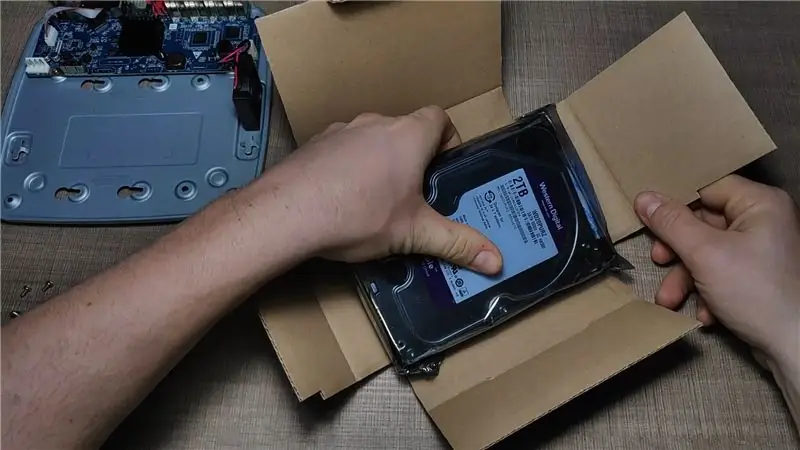



For å klargjøre harddisken for installasjon må vi først fjerne den fra emballasjen og koble til de to kablene som følger med DVR -en.
Den første kabelen er strømadapteren for harddisken som er koblet til den større porten, vanligvis lengst til venstre på disken.
Neste er datakabelen som ligger rett ved siden av strømkabelen.
Begge har et lite hakk av plast, så de kan ikke installeres opp ned.
Som et siste trinn i forberedelsen av harddisken vil vi veldig løst feste de 4 skruene som holder DVRen på plass, slik at vi kan skyve dem inn i den dedikerte braketten senere.
Trinn 3: Monter harddisken (HDD)



På bunnplaten på DVR -en er det festet til harddisken som er merket.
Plasser harddisken over festet og med DVR -en vendt opp ned, skyv skruene til siden slik at harddisken sitter over festet. Noen DVR -er har ikke denne skyvefunksjonen, men i stedet avslører de bare monteringshullene direkte og skruene legges til derfra.
Når alle skruene er på plass, bruker du skrutrekkeren til å feste harddisken slik at den ikke beveger seg.
Trinn 4: Koble til harddiskledningene


Med harddisken på plass må vi koble ledningene som kommer ut av den til DVR -elektronikk -kortet.
Begge kablene har merkede og atskilte med skjemakontakter, slik at du ikke kan forveksle kablene.
Trinn 5: Lukk saken



Når elektronikken er ferdig, kan du nå returnere dekselet til DVR og sikre det med de 4 skruene som vi først fjernet.
Det er nå på tide å koble kameraene og begynne å bruke DVR -en.
Du kan se videoen for en demonstrasjon av hele prosessen, og hvis du liker det, oppfordrer jeg deg til å abonnere på YouTube -kanalen min. Jeg lager videoer om elektronikk, kode og generelt å lage, og jeg er sikker på at du finner noe av interesse.
Du kan også sjekke mine andre instrukser for flere interessante prosjekter og ideer.
Takk for at du leser!
Anbefalt:
Installer Full Windows 10 på en Raspberry Pi !: 5 trinn

Installer Full Windows 10 på en Raspberry Pi !: Raspberry Pi er et flott brett for å gjøre mange ting. Det er mange instrukser om ting som IOT, hjemmeautomatisering, etc. I denne instruksen vil jeg vise deg hvordan du kan kjøre full Windows -skrivebord på Raspberry PI 3B
Installer og konfigurer Shinken Network Monitor på Raspberry Pi: 14 trinn

Installer og konfigurer Shinken Network Monitor på Raspberry Pi: MERK: shinken ble sist oppdatert i MAR2016 til en stabil versjon av 2.4.3. Så for flere år siden gikk jeg over til andre måter å overvåke hjemmenettverk på. I tillegg ser det ikke ut til at php5 er tilgjengelig. Så ikke bruk denne instruksen! Installer en
Installer ROS Kinetic, TurtleBot3, Raspicam på Raspberry Pi 4b: 5 trinn

Installer ROS Kinetic, TurtleBot3, Raspicam på Raspberry Pi 4b: TurtleBot3 Burger kommer med Raspberry Pi 3 B/B+ og støtter ikke den nye (per 9/2019) Raspberry Pi 4b. Følg trinnene nedenfor for å få TurtleBot3 til å fungere på Raspberry Pi 4b, inkludert å bygge ROS Kinetic fra kilder på Raspberry Pi 4b Raspbian
Koble CCTV -enheten til Internett (DVR eller NVR): 6 trinn

Koble din CCTV -enhet til Internett (DVR eller NVR): I denne instruksjonen viser vi deg hvordan du kobler DVR eller NVR til Internett. Den indirekte forbindelsesruten er enklere å konfigurere, men den går gjennom en tredjepart og strømmer tregere. Direkte ruten er litt mer komplisert, men den gjør
Installer RockBox på en iPod (enkle trinn): 6 trinn

Installer RockBox på en iPod (enkle trinn): Denne instruksen jeg skal vise deg hvordan du installerer RockBox, et operativsystem med åpen kildekode! Første ting først: Installering av RockBox vil ugyldiggjøre garantien din. Jeg er heller ikke ansvarlig for skader og/eller tap av data som er gjort ved installering av RockBo
